كيفية إنشاء قصة على فيسبوك

قصص فيسبوك يمكن أن تكون ممتعة جداً. إليك كيفية إنشاء قصة على جهازك الأندرويد أو الكمبيوتر.

يمكنك التواصل مع أصدقائك على تيليجرام عبر مكالمات الفيديو. يمكنك أيضًا إجراء مكالمات فيديو جماعية مع أصدقائك في مجموعة Telegram على جهاز iPhone أو Android. أثناء استخدام مكالمة فيديو Telegram، يمكنك استخدام تطبيق آخر مع دعم وضع ميزة Picture-in-Picture. فهو يتيح لك مواصلة مكالمة الفيديو بعرض شاشة أصغر مع السماح لك باستخدام تطبيق آخر.
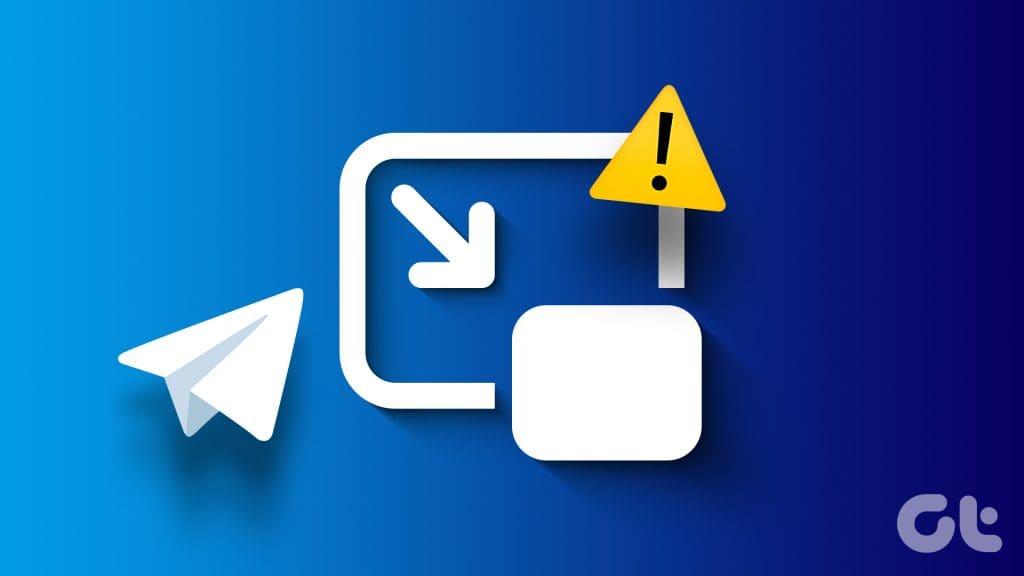
يشتكي بعض المستخدمين من أن هذه الميزة لا تعمل بشكل صحيح أثناء مكالمات فيديو Telegram. إذا كنت تواجه نفس المشكلة أيضًا، فاطلع على أفضل الإصلاحات لعدم عمل ميزة Picture-in-Picture في Telegram على جهاز iPhone وAndroid.
الحل الأول لإصلاح عدم عمل صورة داخل صورة (PiP) في Telegram هو التحقق من تمكين الميزة. إنها ميزة على مستوى النظام يجب تمكينها على جهاز iPhone أو Android.
الخطوة 1: افتح تطبيق الإعدادات على جهاز iPhone الخاص بك.
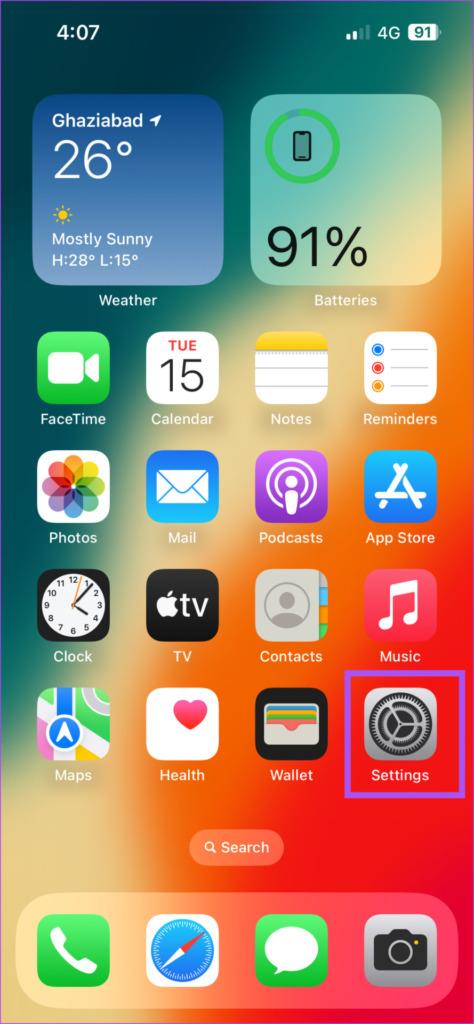
الخطوة 2: قم بالتمرير لأسفل وانقر على عام.
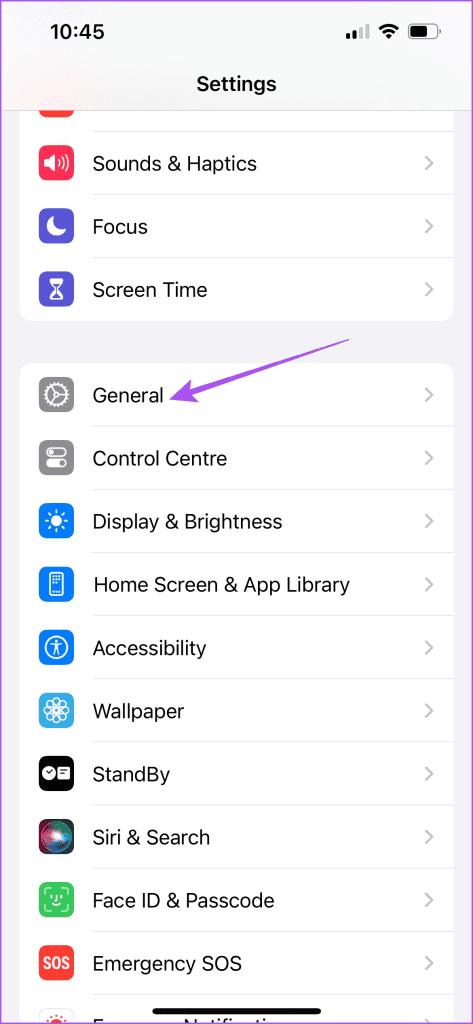
الخطوة 3: اضغط على Start PiP تلقائيًا.
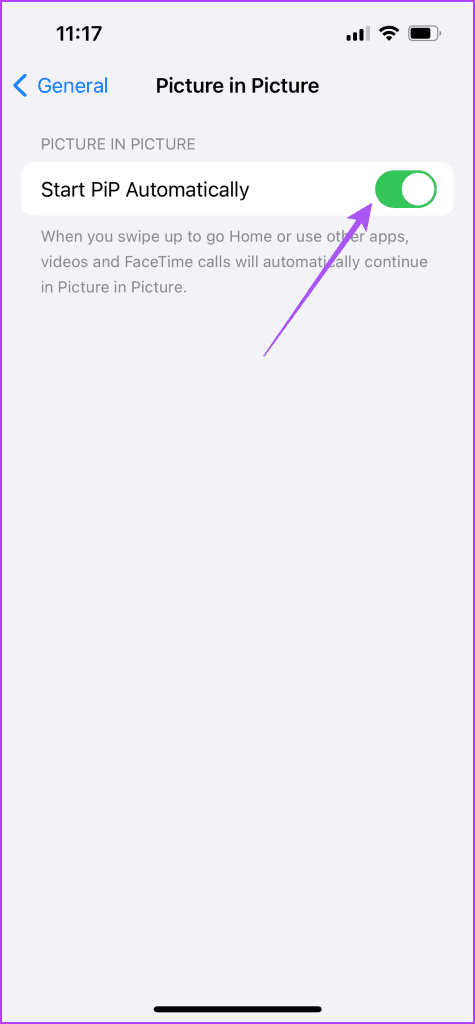
الخطوة 4: أغلق تطبيق الإعدادات وافتح Telegram للتحقق من حل المشكلة.

الخطوة 1: اضغط لفترة طويلة على أيقونة تطبيق Telegram وحدد معلومات التطبيق.

الخطوة 2: قم بالتمرير لأسفل وانقر على العرض فوق التطبيقات الأخرى.
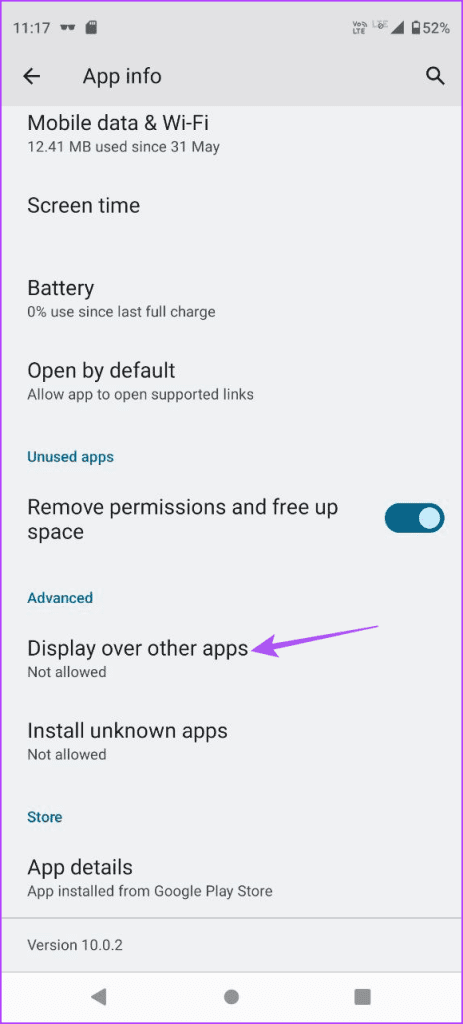
الخطوة 3: اضغط على زر التبديل بجوار السماح بالعرض على التطبيقات الأخرى.
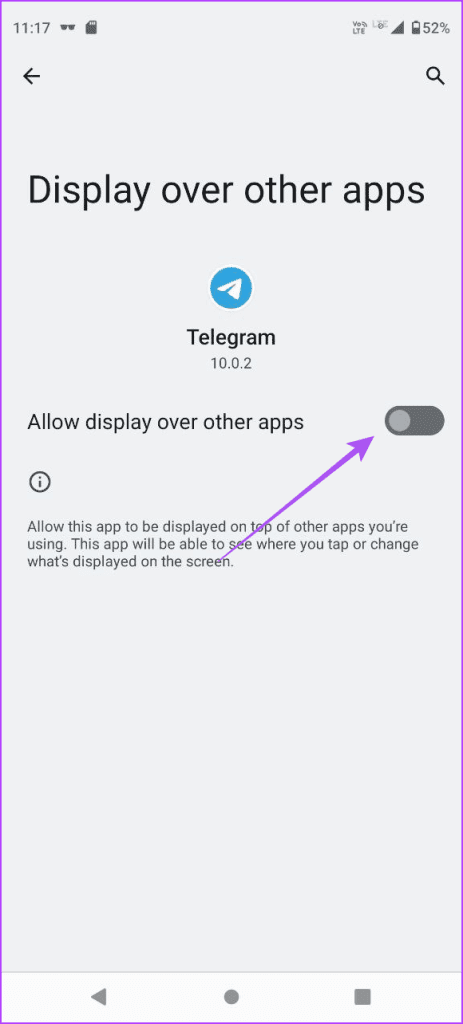
الخطوة 4: أغلق معلومات التطبيق وافتح Telegram للتحقق من حل المشكلة.

قدم Telegram وضع توفير الطاقة داخل التطبيق للحد من الرسوم المتحركة داخل التطبيق وعمليات الخلفية لتوفير عمر البطارية. إذا كنت بحاجة إلى استخدام صورة داخل صورة على Telegram، فإننا نقترح تعطيل هذه الميزة على جهاز iPhone أو Android الخاص بك.
الخطوة 1: افتح Telegram على جهاز iPhone أو Android.

الخطوة 2: اضغط على الإعدادات في الزاوية اليمنى السفلية (iPhone).

على نظام Android، اضغط على أيقونة قائمة الهامبرغر في الزاوية العلوية اليسرى وحدد الإعدادات.
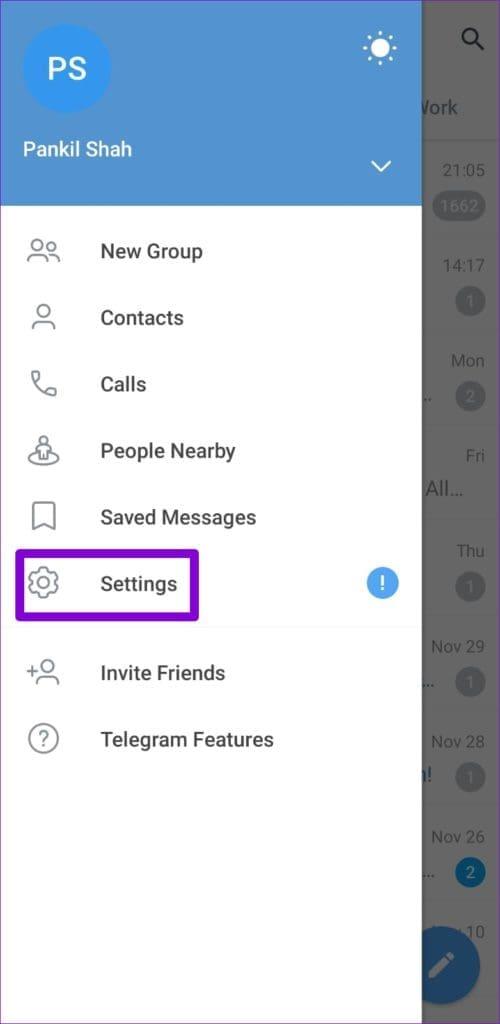
الخطوة 3: اضغط على توفير الطاقة.
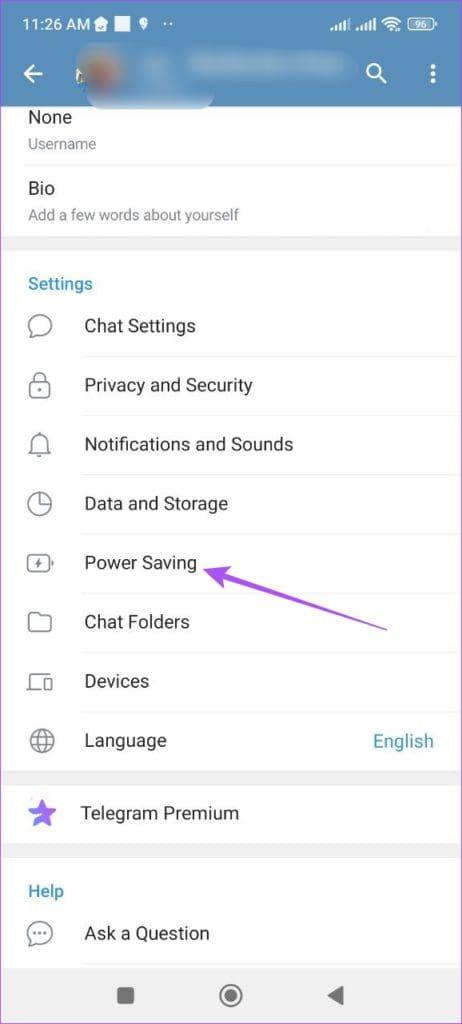
الخطوة 4: يمكنك اختيار إيقاف تشغيل الأذونات لتقييد جميع العمليات كثيفة الاستخدام للموارد.
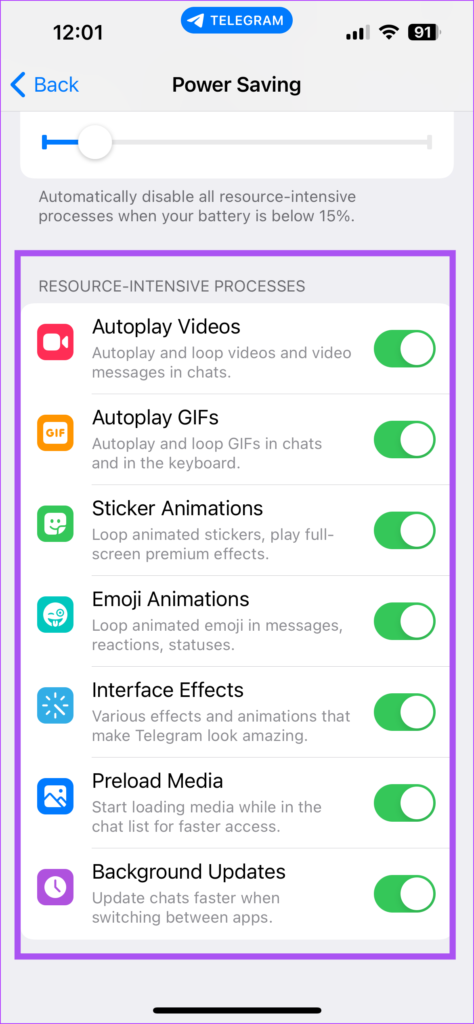
الخطوة 5: ارجع وتحقق من حل المشكلة.
إذا كان وضع صورة داخل صورة لا يزال لا يعمل في Telegram، فيمكنك محاولة مسح ذاكرة التخزين المؤقت للتطبيق على هاتف iPhone أو Android الخاص بك. قد يتعين عليك تسجيل الدخول مرة أخرى باستخدام رقم هاتفك على Telegram بعد اتباع هذه الخطوة.
الخطوة 1: افتح Telegram على جهاز iPhone الخاص بك.

الخطوة 2: اضغط على الإعدادات في الزاوية اليمنى السفلية.

الخطوة 3: حدد البيانات والتخزين.
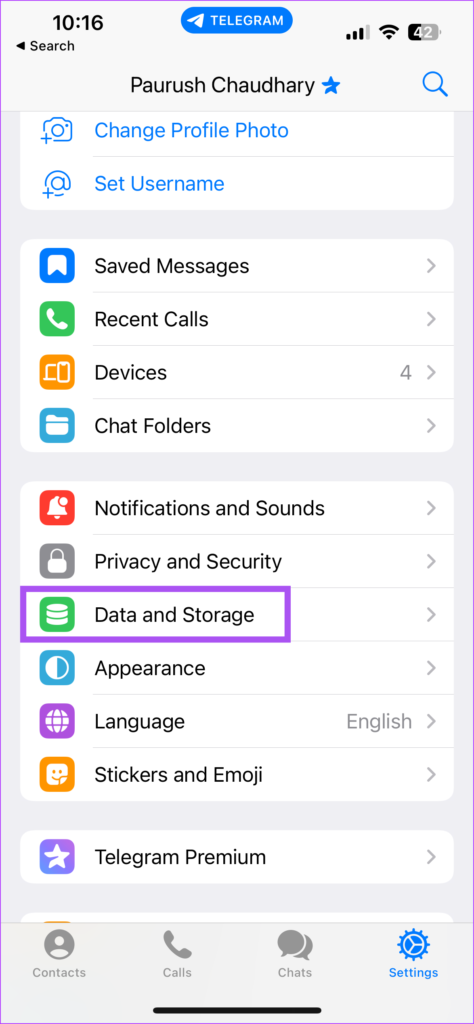
الخطوة 4: اضغط على استخدام التخزين.
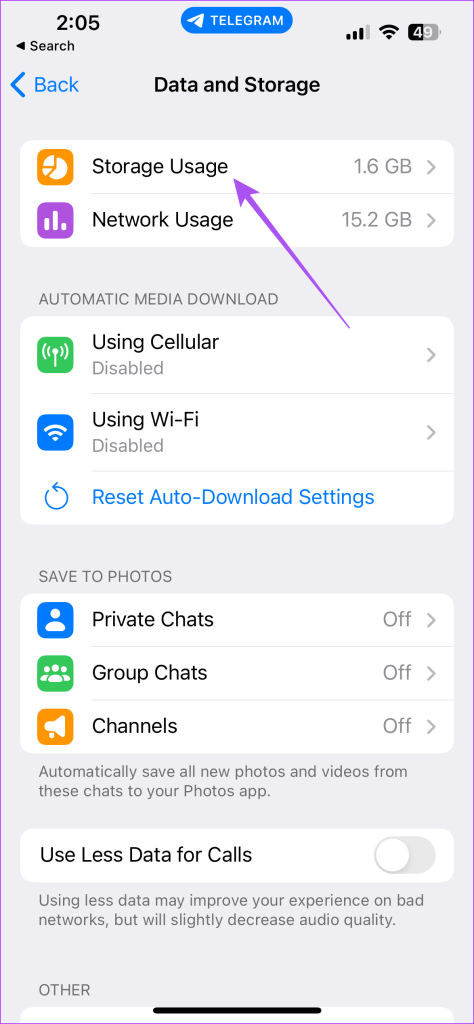
الخطوة 5: اضغط على مسح ذاكرة التخزين المؤقت بالكامل.

الخطوة 6: ارجع وتحقق من حل المشكلة.
الخطوة 1: اضغط لفترة طويلة على أيقونة تطبيق Telegram وحدد معلومات التطبيق.

الخطوة 2: اضغط على التخزين وذاكرة التخزين المؤقت.
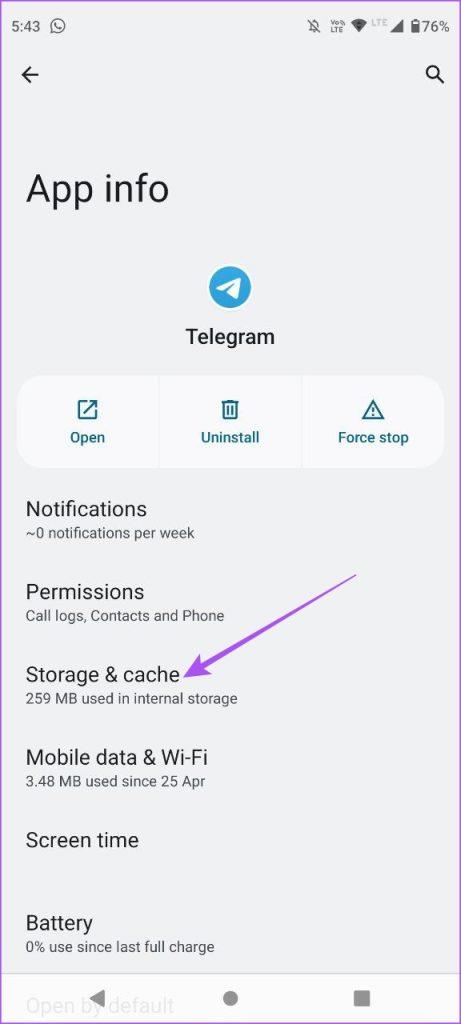
الخطوة 3: حدد مسح ذاكرة التخزين المؤقت.
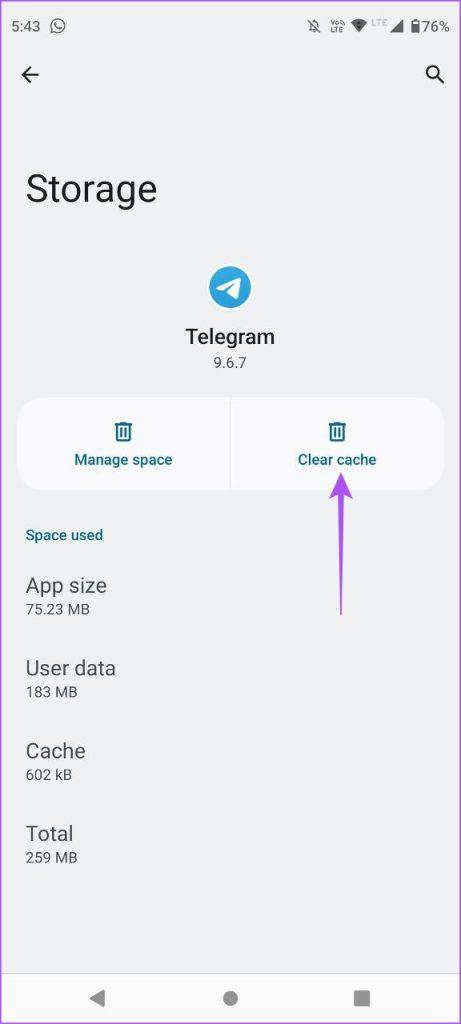
الخطوة 4: أغلق معلومات التطبيق وافتح Telegram للتحقق من حل المشكلة.

إذا كانت ميزة Picture-in-Picture لا تزال لا تعمل معك في Telegram، نقترح عليك فرض إنهاء التطبيق وإعادة تشغيله. سيعطي هذا التطبيق بداية جديدة على هاتف iPhone وAndroid الخاص بك.
الخطوة 1: على الشاشة الرئيسية، اسحب لأعلى مع الاستمرار للكشف عن نوافذ التطبيقات الخلفية.
الخطوة 2: اسحب لليمين للبحث عن Telegram ثم اسحب لأعلى لإزالته.
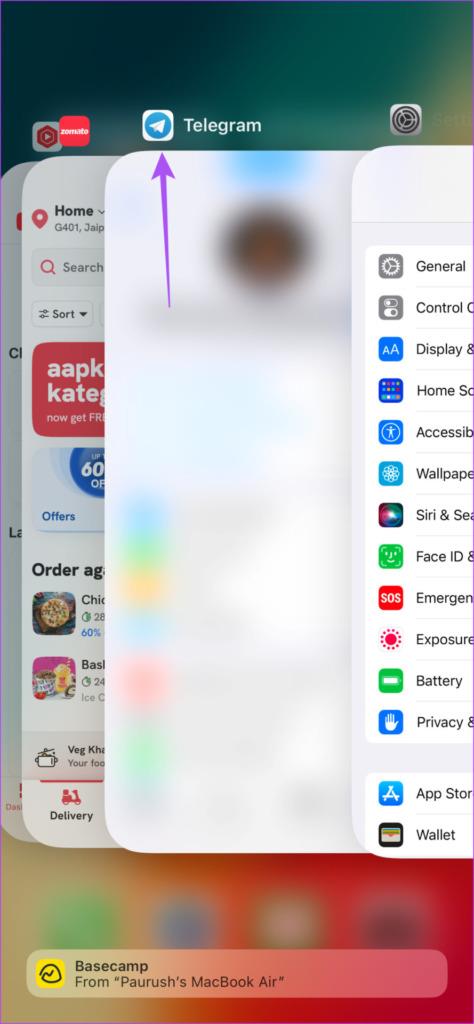
الخطوة 3: أعد تشغيل Telegram وتحقق من حل المشكلة.

الخطوة 1: اضغط لفترة طويلة على أيقونة تطبيق Telegram وحدد معلومات التطبيق.

الخطوة 2: اضغط على Force Stop وحدد Ok للتأكيد.
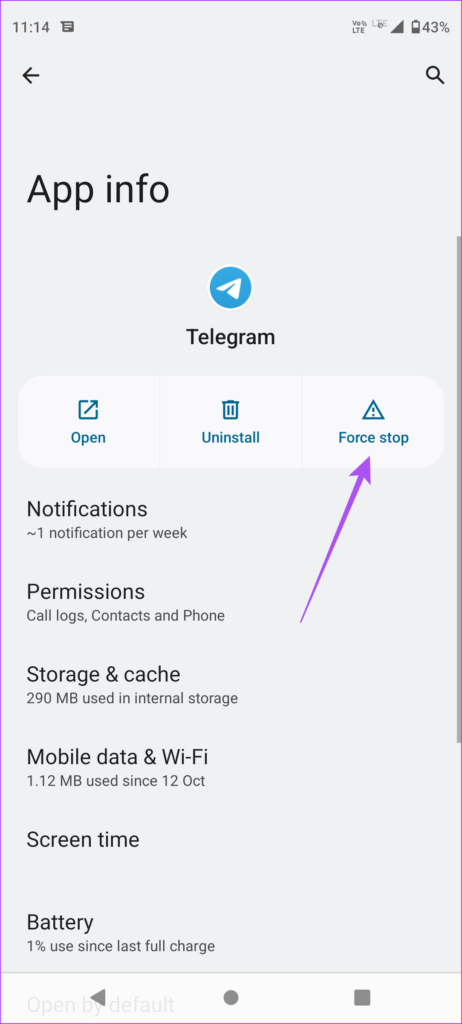
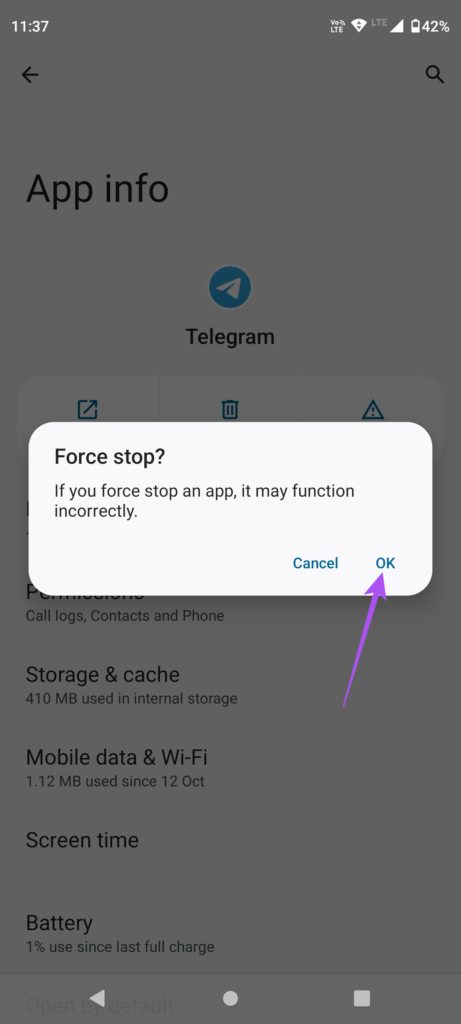
الخطوة 3: أغلق معلومات التطبيق وأعد تشغيل Telegram للتحقق من حل المشكلة.

أخيرًا، نقترح تحديث التطبيق على جهاز iPhone أو Android إذا لم ينجح أي من الحلول.
ستساعد هذه الحلول في حل مشكلة عدم عمل صورة داخل صورة في Telegram على iPhone وAndroid. إذا لم تتمكن من الاتصال بأصدقائك على Telegram أو استمرت المكالمات في قطع الاتصال، فيمكنك الرجوع إلى منشورنا الذي يقترح أفضل الإصلاحات لمكالمات Telegram غير المتصلة على هاتف iPhone أو Android الخاص بك .
قصص فيسبوك يمكن أن تكون ممتعة جداً. إليك كيفية إنشاء قصة على جهازك الأندرويد أو الكمبيوتر.
تعلم كيفية تعطيل مقاطع الفيديو المزعجة التي تعمل تلقائيًا في متصفح جوجل كروم وموزيلا فايرفوكس من خلال هذا الشرح.
حل مشكلة عدم تشغيل جهاز Samsung Galaxy Tab A الذي علق على شاشة سوداء.
اقرأ الآن لتتعلم كيفية حذف الموسيقى ومقاطع الفيديو من أجهزة أمازون فاير وأجهزة فاير إتش دي لتحرير المساحة وتنظيف الفوضى أو تعزيز الأداء.
دليل يوضح حلولاً عن كيفية منع التطبيقات بصفة دائمة من البدء على جهازك الأندرويد.
هذا الدليل يوضح لك كيفية إعادة توجيه رسالة نصية من جهاز أندرويد باستخدام تطبيق Google Messaging.
كيفية تمكين أو تعطيل ميزات التحقق من الإملاء في نظام Android.
تتساءل عما إذا كان يمكنك استخدام الشاحن من جهاز آخر مع هاتفك أو جهازك اللوحي؟ يحتوي هذا المنشور المعلوماتي على بعض الإجابات لك.
عند كشف شركة سامسونج عن تشكيلة جديدة من الأجهزة اللوحية الرائدة، كان هناك الكثير من الأسباب التي جعلتنا متحمسين. لا تقدم أجهزة Galaxy Tab S9 وS9+ الترقية المتوقعة مقارنة بسلسلة Tab S8 فحسب، بل قدمت سامسونج أيضًا Galaxy Tab S9 Ultra.
هل تحب قراءة الكتب الإلكترونية على أجهزة أمازون كيندل فاير؟ تعلم كيفية إضافة ملاحظات وتظليل النص في كتاب على كيندل فاير.






